Dacă anterior ați avut o versiune non-originală de Office sau Microsoft 365, apoi ați cumpărat recent o versiune originală de Microsoft 365, dar caracteristici precum Dictare, Designer și Editor nu se afișează în aplicațiile Office, faceți următoarele lucruri pentru a rezolva acest lucru.
1. Verificați dacă aveți Microsoft 365
Primul pas este să verificați dacă aveți un abonament activ pentru Microsoft 365. Modul în care faceți acest lucru depinde de abonamentul Microsoft 365 care îl aveți. Urmați pașii de mai jos pentru versiunea dvs.:
Microsoft 365 Family sau Personal
-
Accesați Servicii și & tabloul de bord al contului dvs. Microsoft. Asigurați-vă că vă conectați cu contul Microsoft asociat abonamentului dvs.
-
Dacă aveți un abonament Microsoft 365 abonament, ar trebui să-l vedeți în partea de sus a paginii.
Dacă nu vedeți această fișă, asigurați-vă că ați utilizat contul corect
Microsoft 365 pentru firme
-
Accesați tabloul de bord Contul meu al organizației dvs. și, dacă nu ați fost deja conectat, conectați-vă cu contul de la locul de muncă sau de la școală.
-
Pe dala Abonamente, selectați Vizualizare. Sub Licențe, ar trebui să vedeți numele abonamentului dvs. (cum ar fi Microsoft 365 sau Office 365).
Dacă nu îl vedeți, contactați administratorul IT.
2. Dezinstalați și reinstalați Microsoft 365
Dezinstalarea Microsoft 365
Dezinstalarea completă Office cu instrumentul de asistență la dezinstalare
-
Faceți clic pe butonul de mai jos pentru a descărca instrumentul de asistență la dezinstalare Office.
-
Urmați pașii pentru a deschide descărcarea în funcție de browser, iar atunci când vi se solicită în fereastra Instalare aplicație, selectați Instalați, apoi Sunt de acord pentru Contractul de furnizare a serviciilor Microsoft.
Sfat: Descărcarea și instalarea instrumentului poate dura câteva minute. După ce terminați instalarea, se va deschide fereastra de dezinstalare a produselor Office.
Edge sau Chrome
-
În colțul din stânga jos, faceți clic dreapta pe SetupProd_OffScrub.exe > Deschidere.
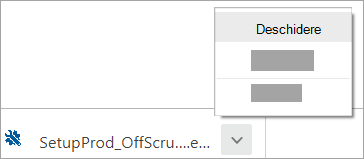
Microsoft Edge (mai vechi)
-
În partea de jos a ferestrei browserului, selectați Rulare pentru a lansa SetupProd_OffScrub.exe.

Firefox
-
În fereastra pop-up, selectați Salvați fișierul , apoi, din fereastra de browser din dreapta sus, selectați săgeata pentru descărcări > SetupProd_OffScrub.exe.
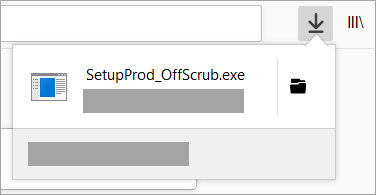
-
-
Din fereastra Dezinstalați produsele Office, selectați versiunea de Office pe care doriți s-o dezinstalați, apoi selectați Următorul.
-
Urmați ecranele rămase și atunci când vi se solicită, reporniți computerul.
După ce reporniți computerul, instrumentul de dezinstalare se deschide automat din nou pentru a finaliza ultimul pas din procesul de dezinstalare. Urmați solicitările rămase.
Reinstalați Microsoft 365
Consultați Descărcați și instalați sau reinstalați Microsoft 365 2019 sau Office 2019 pentru ajutor detaliat despre instalare.











